Chrome OS förblir i allmänhet felfritt och erbjuder en sömlös upplevelse, oavsett om du använder Linux på din Chromebook eller försöker köra Windows-appar på Chromebooks. Jag har till och med spelat Steam-spel på min Chromebook och aktiverat utvecklarläget på Chrome OS för att sidladda appar, men inga problem har uppstått förrän nyligen. Men efter den senaste uppdateringen har mitt Wi-Fi blivit kaputt och det fungerar inte alls. I ett sådant scenario har jag inget annat val än att återställa Chrome OS till en äldre version på min Chromebook. Om du också står inför ett sådant problem kan du följa vår guide och nedgradera Chrome OS till en tidigare version.
Återställ Chrome OS till en äldre version på en Chromebook (2022)
1. Öppna först Inställningar genom att klicka på kugghjulsikonen från panelen Snabbinställningar.
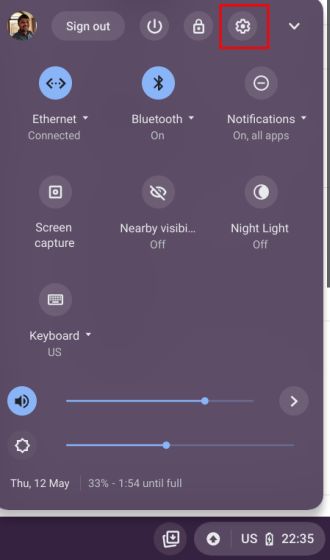
2. Klicka sedan på sökfältet högst upp på sidan Inställningar och sök efter ”powerwash”. Öppna nu ”Powerwash” från sökresultatet.

3. När du är här, klicka på ”Återställ”. Observera att om du gör det kommer din Chromebook att återställas till fabriksinställningarna helt, så se till att ta en säkerhetskopia av dina viktiga filer.

4. Klicka sedan på ”Starta om”, så startar din Chromebook om direkt.

5. Vänta ett tag efter omstarten och ett Powerwash-fönster visas på inloggningsskärmen. Klicka på ”Powerwash” för att återställa din Chromebook.

6. Denna process tar några minuter och din Chromebook kommer att starta om igen. Den här gången öppnas välkomstskärmen. Fortsätt inte med ditt Google-konto här eftersom vi fortfarande inte har utfört återställningssteget.

7. Medan du är på välkomstskärmen, tryck på ”Ctrl + Alt + Shift + R” och en annan Powerwash-prompt visas. Återigen, återställ inte din enhet eftersom det inte kommer att tjäna nedgraderingssyftet. Gå istället till nästa steg.

8. På Powerwash-skärmen trycker du på ”Ctrl + Alt + Shift + R” igen, och den här gången ska alternativet ”Powerwash och återgå” visas. Det gör att du kan återställa Chrome OS till en äldre version på din Chromebook. Klicka på ”Powerwash and Revert”.

9. Nedgraderingsprocessen tar några minuter, så ha tålamod. Efter det kommer välkomstskärmen upp och du kan logga in med ditt Google-konto.

10. Öppna slutligen Inställningar och du kommer att upptäcka att du har återställt Chrome OS till den äldre versionen på din Chromebook. Så det är så du kan nedgradera Chrome OS till en tidigare version.

Nedgradera Chrome OS till en äldre version på din Chromebook
Så det här är stegen du måste följa för att återställa Chrome OS till en äldre version. Jag stötte på Wi-Fi-problem på min HP Chromebook och att flytta till den sista versionen löste problemet för mig. Hur som helst, det är ganska mycket det för den här guiden. Om du vill installera Googles nya Chrome OS Flex på din Windows-dator eller Mac, följ den detaljerade handledningen som är länkad här. Och om du är missnöjd med upplevelsen och vill ta bort Chrome OS Flex och installera om Windows på din dator, har vi en guide på plats för det också. Slutligen, om du har några frågor, låt oss veta i kommentarsfältet nedan.
